การจดจำเสียงเป็นข้อพิสูจน์ที่ปฏิเสธไม่ได้ว่าเรามีชีวิตอยู่ในอนาคต ทำให้ชีวิตประจำวันสะดวกสบายยิ่งขึ้น แต่ข้อเสียของอุปกรณ์ที่เปิดตลอดเวลาซึ่งคอยฟังคำสั่งอยู่ตลอดเวลาคืออะไร
ก็แค่นั้นแหละ พวกมันฟังคำสั่งตลอดเวลา เทคโนโลยีสั่งงานด้วยเสียงเกือบทั้งหมดใช้ไมโครโฟนที่ฟัง”คำพูดปลุก”นอกจากนี้ยังหมายความว่าบริษัทต่างๆ เช่น Apple, Facebook และ Google จะได้ยินคำสั่งทั้งหมดของคุณ และสามารถรับการสนทนาได้หากอุปกรณ์ของคุณคิดว่าได้ยินคำสั่งปลุก และอุปกรณ์เหล่านี้เปิดใช้งานโดยบังเอิญบ่อยกว่าที่คุณรู้สึก
เราไม่โทษคุณหากคุณไม่สบายใจว่าอุปกรณ์อัจฉริยะจะได้ยินเสียงในบ้านมากน้อยเพียงใด ลำพังสมาร์ทโฟนของคุณก็มีกล้อง ไมโครโฟน และเครื่องมืออื่นๆ อีกมากมายที่สามารถนำมาใช้ในทางที่ผิดได้ หากคุณต้องการควบคุมความเป็นส่วนตัวและรักษาการสนทนาแบบ “ลับๆ” นี่คือวิธีหยุดอุปกรณ์อัจฉริยะของคุณไม่ให้ฟัง
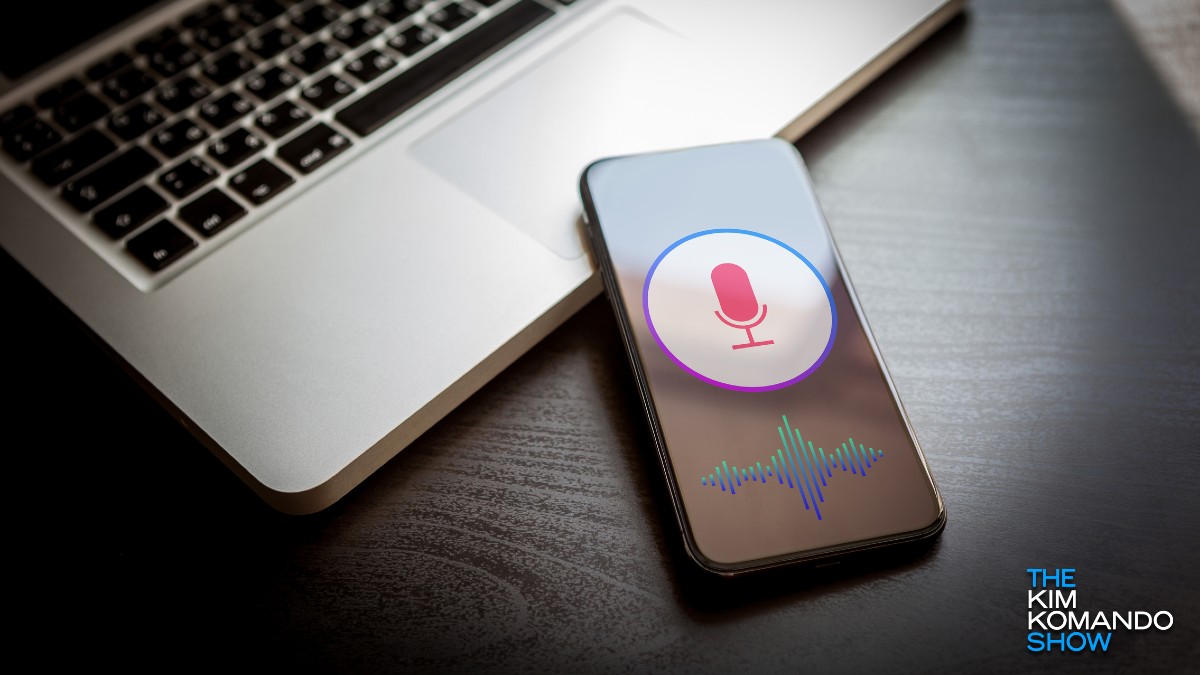
การบล็อกสตอล์กเกอร์แวร์
วิธีทั่วไปที่อุปกรณ์ของคุณสามารถสอดแนมคุณได้ไม่มีส่วนเกี่ยวข้องกับบริษัทที่สร้างอุปกรณ์เหล่านั้น วิธีนี้เกี่ยวข้องกับการดัดแปลงเทคโนโลยีของคุณเพื่อให้สามารถสอดแนมสิ่งที่คุณทำและพูดได้ เรียกว่า”สตอลเกอร์แวร์”และหากมีการติดตั้งแอปที่เป็นอันตรายเหล่านี้ในคอมพิวเตอร์หรือสมาร์ทโฟนของคุณ คนที่อยู่เบื้องหลังอาจรู้จักคุณบ้างแล้ว
แอปสตอลเกอร์แวร์มักจะทำการตลาดเพื่อ”การควบคุมโดยผู้ปกครอง”” วัตถุประสงค์ แต่แอปเหล่านี้อาจถูกนำไปใช้ในทางที่ผิดได้
ชีวิตดิจิทัลและเคล็ดลับเทคโนโลยีฟรีที่จะทำให้คุณฉลาดขึ้น
เรียนรู้เคล็ดลับและเทคนิคด้านเทคนิคที่มีแต่ผู้เชี่ยวชาญเท่านั้นที่รู้
โดยทั่วไปจะรวบรวมประวัติการท่องเว็บ ข้อความ และการโทรของคุณ บางคนสามารถจับภาพสิ่งที่คุณกำลังทำบนหน้าจอ แล้วคุณจะมองเห็นได้อย่างไร? ปริมาณการใช้ข้อมูลที่เพิ่มขึ้น ค่าบริการที่ผิดปกติในใบเรียกเก็บเงินของคุณ และธงสีแดงอื่นๆ เป็นสิ่งที่บ่งชี้ว่ามีบางอย่างผิดปกติ แตะหรือคลิกเพื่อดูสัญญาณ 6 อันดับแรกและสิ่งที่คุณทำได้
ทำให้ Facebook เสียหน้า
บางครั้ง Facebook ขอเข้าถึงไมโครโฟนเพื่อวัตถุประสงค์ในการสนทนาทางวิดีโอและการอ่านออกเสียงข้อความ แต่ถ้าคุณไม่สบายใจที่จะให้ Facebook ควบคุมไมโครโฟนของคุณ นี่คือวิธีที่จะหยุดมัน
(หมายเหตุ: มีผู้ผลิต Android หลายราย ดังนั้นขั้นตอนที่ระบุในบทความนี้อาจแตกต่างจากรุ่นของคุณ ในกรณีนี้ ให้ตรวจสอบกับคู่มือรุ่นของคุณ) ไม่มี คู่มือของคุณมีประโยชน์? แตะหรือคลิกที่นี่เพื่อดูคู่มือผู้ใช้ออนไลน์ฟรีหลายพันรายการ
สำหรับ iPhone
เปิดแอป การตั้งค่า จากนั้น เลื่อนลงแล้วแตะ Facebookสลับสวิตช์สีเขียวข้างไมโครโฟนไปที่ตำแหน่งปิด
อีกวิธีคือ:
เปิดแอป การตั้งค่า จากนั้น เลื่อนลงแล้วแตะ ความเป็นส่วนตัวและความปลอดภัย ค้นหาเมนูที่มีข้อความว่า ไมโครโฟน แล้วแตะ ค้นหา Facebook ในรายการแอปและสลับสวิตช์สีเขียวไปที่ตำแหน่งปิด
สำหรับ Android
เปิด <แอพstrong>การตั้งค่า จากนั้นเลื่อนลงมาแล้วแตะส่วนบุคคลแตะความเป็นส่วนตัวและความปลอดภัย ตามด้วยสิทธิ์ของแอปแตะไมโครโฟน แล้วค้นหา Facebookเลื่อนแถบเลื่อนไปที่ตำแหน่ง ปิด
หากคุณถ่ายวิดีโอหรือแชทกับเพื่อน ให้กลับไปที่การตั้งค่าเหล่านี้และเปิดใช้ไมค์ของคุณ ปิดอีกครั้งเมื่อคุณทำเสร็จแล้ว
การหยุดผู้ช่วยเสียง
เท่าที่สะดวก ผู้ช่วยเสมือนก็สามารถทำได้ เป็นความรู้ทั่วไปที่พวกเขาสามารถรับตัวอย่างบทสนทนาส่วนตัวได้หากคุณพูดอะไรบางอย่าง ที่ฟังดูเหมือนคำว่าปลุก หากคุณกังวลเกี่ยวกับความเสี่ยงด้านความเป็นส่วนตัวของไมโครโฟนที่เปิดตลอดเวลาของแกดเจ็ต นี่คือขั้นตอนในการปิด
Amazon Echo
ค้นหาอุปกรณ์ Echo ของคุณและค้นหาปุ่มที่มีลักษณะดังนี้ ไมโครโฟน หรือวงกลมที่มีเส้นผ่านให้กดปุ่ม สิ่งนี้จะหยุดอุปกรณ์ไม่ให้ส่งแรงดันไฟฟ้าผ่านไมโครโฟนภายใน หากคุณต้องการใช้ Alexa อีกครั้ง เพียงกดปุ่มอีกครั้ง คุณสามารถปิดไมค์ได้ตลอดเวลาเมื่อไม่ได้ใช้งาน
Siri
เปิดแอป การตั้งค่า บน iPhone ของคุณ จากนั้น เลื่อนลงแล้วแตะ Siri และการค้นหาสลับสวิตช์สีเขียวข้างฟังคำว่า “Hey Siri” ไปที่ตำแหน่งปิด คุณสามารถ และปิด อนุญาต Siri เมื่อล็อคอยู่ เพื่อป้องกันไม่ให้ Siri เปิดใช้งานหากกดปุ่มในกระเป๋าของคุณ
Google Assistant
บน Android
เปิดแอป การตั้งค่า บนโทรศัพท์ของคุณ จากนั้น เลื่อนลงแล้วแตะ บริการบัญชี แตะ ค้นหา ผู้ช่วย & เสียง จากนั้นแตะ Google Assistant แตะ Assistant จากนั้น เลื่อนลงไปที่อุปกรณ์ Assistant แล้วแตะ โทรศัพท์ แตะแถบเลื่อน Google Assistant เพื่อปิด
บน iOS
เปิดแอป การตั้งค่า จากนั้น เลื่อนลงแล้วแตะ ความเป็นส่วนตัว และความปลอดภัย ค้นหาเมนูที่มีข้อความว่า ไมโครโฟน แล้วแตะ ค้นหา Google Assistant ในรายการแอปและสลับ สวิตช์สีเขียว ไปที่ตำแหน่ง ปิด
Cortana บน Windows 10
คลิกปุ่ม เมนูเริ่ม แล้วคลิก การตั้งค่าคลิก ความเป็นส่วนตัว > การเปิดใช้งานด้วยเสียง ค้นหา ไมโครโฟน บนแผงด้านซ้ายและคลิก เลื่อนลงไปที่ Cortana และ สลับการอนุญาตไมโครโฟนเป็น ปิด
Cortana บน Windows 11
คลิกปุ่ม เมนูเริ่ม แล้วคลิก การตั้งค่าคลิก ความเป็นส่วนตัวและความปลอดภัย > การเปิดใช้งานด้วยเสียง ในส่วน ให้แอปเข้าถึงบริการเปิดใช้งานด้วยเสียง ให้ปิดใช้งาน Cortana
หยุดระบบรักษาความปลอดภัยบ้านอัจฉริยะของคุณจาก การแอบฟัง
ผลิตภัณฑ์บ้านอัจฉริยะช่วยให้บ้านของคุณปลอดภัยจากผู้บุกรุกและผู้บุกรุกได้อย่างง่ายดาย แต่แม้แต่อุปกรณ์เหล่านี้ก็ยังมีไมโครโฟนที่รับฟังได้ตลอดเวลา ต่อไปนี้คือวิธีปิดการบันทึกเสียงในอุปกรณ์รักษาความปลอดภัยภายในบ้านยอดนิยม 2 เครื่อง ได้แก่ Google Nest และ Amazon Ring
Google Nest
เปิด แอป Nest บนสมาร์ทโฟนแล้วเลือก กล้องบนหน้าจอหลัก แตะการตั้งค่าเลือกไมโครโฟน จากนั้นแตะสวิตช์เพื่อปิด
Amazon Ring
เปิด แอป Ring บนสมาร์ทโฟนและเลือกอุปกรณ์ที่คุณต้องการปิดเสียง แตะ การตั้งค่าอุปกรณ์ ตามด้วย การตั้งค่าวิดีโอ แตะปุ่มสลับ การสตรีมและบันทึกเสียง เพื่อปิดไมโครโฟน
สมาร์ททีวีของคุณ
สมาร์ททีวีหลายรุ่นมาพร้อมกับการจดจำเสียง น่าเสียดาย ซึ่งหมายความว่าพวกเขาก็สามารถฟังได้เช่นกัน ยิ่งไปกว่านั้น สมาร์ททีวียอดนิยมบางรุ่นจะสอดแนมพฤติกรรมการรับชมของคุณและขายข้อมูลนั้น
หากคุณต้องการหยุดสมาร์ททีวีไม่ให้ฟังและสแกนหาคุณ ประวัติการท่องช่องของคุณ โปรดดูคำแนะนำโดยละเอียดของเราในการปิดใช้งานคุณสมบัติเหล่านี้บนทีวีที่ผลิตโดย Samsung, VIZIO, LG และอีกมากมาย
แตะหรือคลิกที่นี่เพื่อดูวิธีที่ง่ายที่สุดในการหยุดการติดตามสมาร์ททีวีของคุณ คุณ
คลายเทคโนโลยีอัลตราโซนิก
คุณคุ้นเคยกับเทคโนโลยีอัลตราโซนิกหรือไม่? คนส่วนใหญ่ไม่เป็นเช่นนั้น แต่อุปกรณ์สมาร์ทของคุณรับรู้ “อัลตราโซนิก” หมายถึงคลื่นวิทยุที่มนุษย์ไม่ได้ยิน เหมาะอย่างยิ่งสำหรับการออกคำสั่งไปยังอุปกรณ์อัจฉริยะอย่างลับๆ
ทำไมใครๆ ถึงต้องการรวบรวมเสียงที่ไม่ได้ยินเหล่านี้ มันลงมาที่เงิน แอพที่ใช้เทคโนโลยีอัลตราโซนิกมักจะมองหา “บีคอน” ซึ่งเป็นสัญญาณเสียงที่แนะนำว่าร้านคุณซื้อที่ไหนและชอบซื้ออะไร จากนั้นแอปเหล่านี้จะจับคู่คุกกี้ของเบราว์เซอร์กับอุปกรณ์เพื่อติดตามคุณ
โชคดีที่ในปี 2560 Google ประกาศว่าแอป Android 234 แอปที่ใช้การติดตามแบบอัลตราโซนิกจะถูกแบนหรือระงับ ในปี 2021 บริษัทห้ามการติดตามข้ามแพลตฟอร์มซึ่งเป็นส่วนหนึ่งของนโยบายโฆษณา
แต่หากคุณยังไม่แน่ใจว่าแอป Android หรือ iOS ใช้เทคโนโลยีอัลตราโซนิกด้วยเหตุผลอื่น คุณปิดใช้ไมโครโฟนได้ทุกเมื่อ โดยใช้ขั้นตอนเดียวกับที่คุณใช้กับ Facebook
สำหรับ iOS
เปิดแอป การตั้งค่า จากนั้น เลื่อนลงแล้วแตะ ความเป็นส่วนตัวและความปลอดภัย ค้นหาเมนูที่มีข้อความว่า ไมโครโฟน แล้วแตะ ค้นหาแอปที่คุณต้องการปิดไมโครโฟนในรายการแอปและสลับสวิตช์สีเขียวไปที่ตำแหน่งปิด
สำหรับ Android
เปิด แอป การตั้งค่า จากนั้นเลื่อนลงมาแล้วแตะส่วนบุคคลแตะความเป็นส่วนตัวและความปลอดภัย ตามด้วยสิทธิ์ของแอปแตะไมโครโฟน แล้วค้นหา แอปที่คุณต้องการปิดไมโครโฟนให้เลื่อนแถบเลื่อนไปที่ตำแหน่งปิด
เมื่ออุปกรณ์ไม่ฟังอีกต่อไป คุณจะรู้สึกผ่อนคลายและรู้สึกหวาดระแวงน้อยลงเกี่ยวกับการใช้เทคโนโลยีของคุณ และส่วนที่ดีที่สุด: คุณสามารถเปิดไมโครโฟนอีกครั้งได้ทุกเมื่อหากต้องการใช้ เพียงระวังสิ่งที่คุณพูดเมื่อเปิด-และอย่าลืมปิดเมื่อเสร็จแล้ว
คุณอาจชอบ: ตรวจสอบความเป็นส่วนตัว 30 วินาที ผู้ใช้ Google และ Facebook ทุกคนต้องทำในวันนี้